redis的安装(服务版)
1.redis的安装
*本次安装采用在线安装
1.1 安装相关依赖
1.安装GCC依赖
yum install gcc
2.安装wegt 命令支持
yum install wget
1.2 软件下载与解压
1.redis下载(在线下载)
wget http://download.redis.io/releases/redis-6.0.8.tar.gz
ps:
(1)需要自己新建软件存放目录,我通常喜欢把软件下载opt目录下
(2)redis版本需要任君自由选择, 我一般安装最新版
2.redis解压
tar -zxvf redis-6.0.8.tar.gz
1.3 redis编译与安装
1.redis的编译
(1) cd redis-6.0.8 进入redis-6.0.8目录
(2) 执行make 命令(出现以下信息说明编译成功)

(3)cd src 进入src目录(编译成功之后,src目录中会出现很多文件)
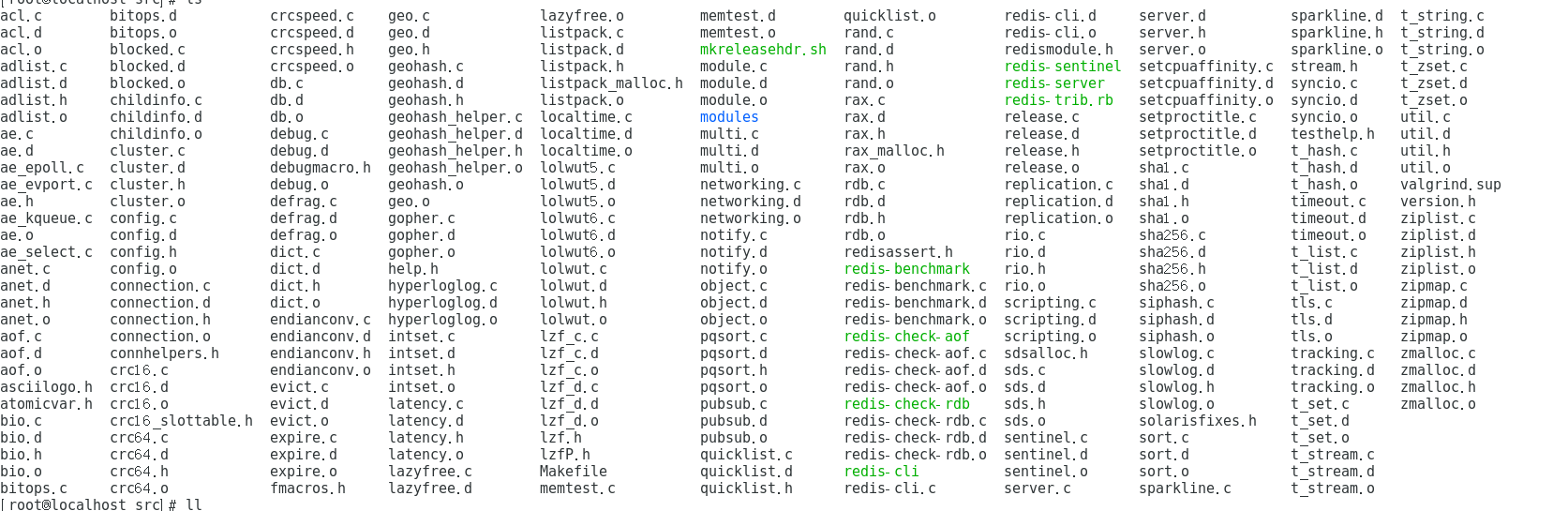
2. redis 的安装
(1)make install (默认路径:)
(2) make install PREFIX=/usr/local/redis (指定安装路径,推荐使用,)
ps: redis目录需要新建
(3)出现以下提示信息说明安装成功
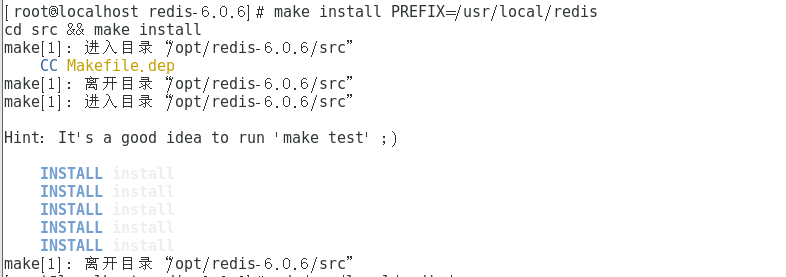
(4)进入安装目录:cd /usr/local/redis/ bin 出现以下文件说明安装成功
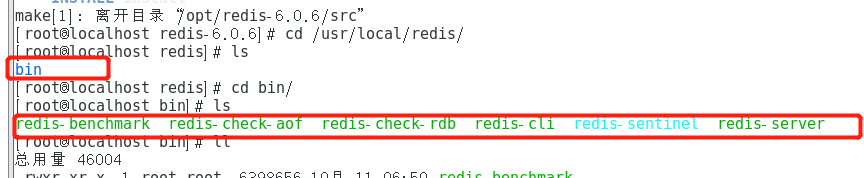 、
、
1.4redis 制作为服务启动
1.配置redis环境变量
1.vim /etc/profile 打开系统 配置文件,在其末尾添加以下配置信息
*REDIS_HOME:目录路径是指redis的安装目录
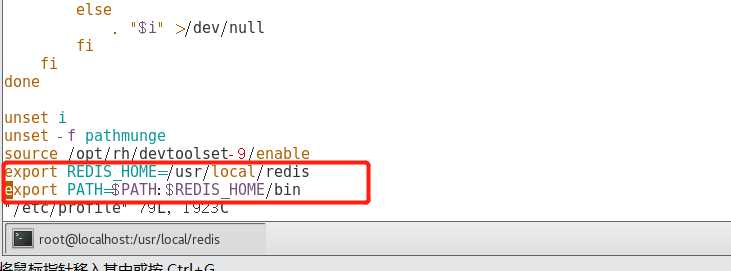
2.退出vim编辑器 ,执行以下命令: source /etc/profile (使其配置生效)
2.执行 install_server.sh
1.进入utils 目录,执行install_server.sh
(1) cd /opt/redis-6.0.6/utils
(2) /opt/redis-6.0.6 是redis编译目录
(3) ./install_server.sh
2./install_server.sh报错信息以及解决方案
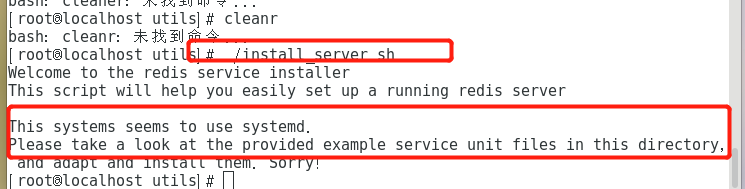
1.解决方案:vi ./install_server.sh 注释掉以下信息,之后重新 ./install_server.sh 命令

3./install_server.sh 命令信息解析
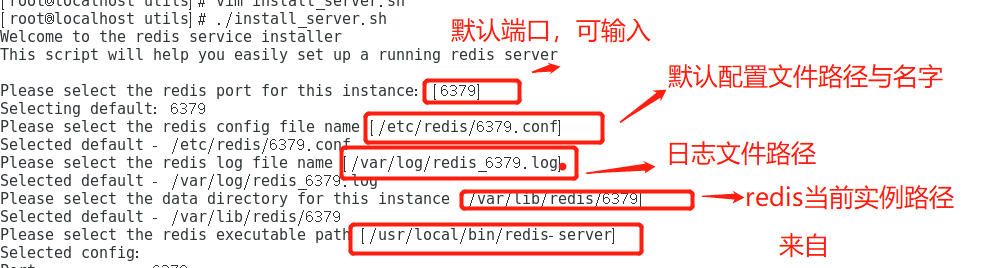
4.出现以下信息说明表示redis服务制作成功, 并且成功启动
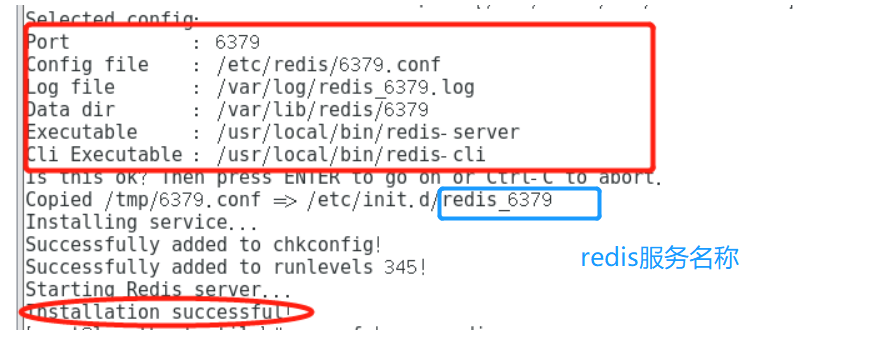
5.按照以上配置的redis的服务配置,相关操作如下(重要)
1.启动redis服务: service redis_6379 start
2.重起redis服务: service redis_6379 restart
3.停止redis服务: service redis_6379 stop
4.查看redis服务: service redis_6379 status
6.制作redis服务注意事项
1.install_server.sh命令可以执行一次或多次.
2.
4. /etc/init.d/**** *****表示服务名称



